После того как пользователь купил новую модель телевизора LG, он задается вопросом, как же настроить технику, чтобы получить максимальный функционал от технологий и приобрести действительно хороший результат и качественное изображение от просмотра. Конечно, телевизор LG отлично настроен с завода автоматически, но иногда нужно скорректировать какие-то параметры под свои предпочтения.
Для этого стоит обратиться к ручным настройкам и выставить параметры самостоятельно. Рассмотрим функции расширенных настроек изображения, которые подходят как для LED телевизоров LG, так и для моделей OLED TV.
Динамический контраст. Такая функция делает тёмные части изображения темнее, а светлые – ярче. Благодаря этому картинка выглядит более четкой и яркой, но многие оттенки «съедаются» и превращаются в просто чёрный цвет или белый цвет, что может привести к появлению артефактов изображения. Если отключить эту функции, то это позволит получить более детализированное изображение.
Чёрный тон. Как и «динамический контраст», эта функция призвана сделать тёмные оттенки более глубокими, что ведет к искаженной цветопередаче на экране телевизора, когда оттенки кажутся темнее, чем они есть на самом деле. Серые детали будут выглядеть чёрными, что приведет к уменьшению детализации. Эту функцию тоже лучше отключить.
Как выбрать телевизор (часть 1)? Что такое разрешение и HDR?
Эффект HDR. Если ваш LG 4K UHD-телевизор совместим с HDR, то эти сигналы будут обнаружены автоматически, и телевизор настроится соответствующим образом. «Эффект HDR» улучшает детализацию изображения в самых темных и самых светлых сценах. Картинка на экране выглядит более реалистичной и естественной даже в широком диапазоне контрастности.
При настройке эффекта HDR некоторый контент и фильмы могут выглядеть размытыми или иметь неравные уровни яркости от сцены к сцене. В большинстве случаев настраивать параметр «Эффект HDR» нет необходимости.
TruMotion. Четкость, плавность и «чистота» изображения в телевизоре LG напрямую зависит от частоты обновления кадров. Современные технологии позволяют воспроизводить видео и фильмы с частотой до 60 кадров в секунду. Одна из самых удачных разработок производителя LG – это «TruMotion».
Благодаря технологии«TruMotion»появилась возможность искусственно увеличивать плавность изображения и добиться частоты обновлений 100, 200 и даже 400 Гц, что заставляет матрицу телевизора LG быстрее реагировать на смену цветов. Как результат – более четкая и реалистичная картинка, плавное движение без мельканий и отсутствие эффекта «шлейфа». Опция «TruMotion» важна владельцам как ЖК-телевизоров, так и обладателям OLED-телевизоров LG.
Во время подключения такой функции можно выбрать одну из следующих настроек:
- «Выкл.». «TruMotion» не выполняется.
- «Чисто». Добавляется аппаратное ускорение, которое влияет на плавность передвижения моделей.
- «Плавно». Смягчает рывки движения на экранной картинке.
- «Пользователь». Полностью ручная настройка «TruMotion», в которой можно выбирать между подпунктами «De-Judder», «De-Blur» и «Motion Pro» (функция вставки чёрного кадра).
Игровой режим. Если вы используете телевизор LG для компьютерных игр, то в таком случае необходимо активировать функцию «Мгновенный отклик в игре» через меню телевизора. «Игровой режим» уменьшает задержку ввода, чтобы результат каждого нажатия клавиши появлялся на экране телевизора как можно быстрее. На некоторых моделях телевизоров LG в игровом режиме сильно страдает качество изображения, так что стоит сначала это проверить. Если на вашей модели это так, то в таком случае необходимо включать функцию, только когда играете.
Уплавнялка в телевизоре – зачем и что это
Если такой опции в телевизоре нет, можно включить вручную «Игровой режим», выполнив следующие действия:
- Войдите в меню телевизора и выберите раздел «Настройки».
- Перейдите в пункт «Экран».
- После этого нужно выбрать «Дополнительные параметры».
- Далее выберите «Мгновенный отклик в игре», активируйте функцию.
Подсветка. Во многих моделях телевизоров LG подсветка и яркость вынесены в отдельные настройки и выполняют разные функции. Яркость лучше не трогать, если вы не хотите полностью откалибровывать телевизор, поскольку она затрагивает уровень чёрного. А вот подсветку можно настраивать на свой вкус – она не меняет цвета, а лишь определяет, насколько ярко работает и светит экран у модели телевизора. Как правило, комфортнее всего делать ее ярче днем и уменьшать, если вы смотрите телевизор в тёмной комнате.
Плавная градация. В телевизорах LG с 2019 года выпуска появилась новая функция для устранения ступенчатого градиента – «Плавная градация», которая сглаживает резкие переходы на полутонах. Такая функция включает затемнение подсветки на тёмных областях изображения.
«Плавная градация» направлена на повышение резкости с последующим подавлением артефактов, неплохо справляется с улучшением контента в низком разрешении. Если же вы смотрите YouTube в 1080p, то в таком случае лучше отключить данную функцию, поскольку она, напротив, может замылить яркую и четкую картинку на экране.
Если вместе с деталями изображения наблюдаются дефекты цифрового видео, то в таком случае нужно включить опцию «Плавная градация» в настройках изображения. Например, вы смотрите старый DVD фильм или даже кабельное телевидение и вам кажется, что использование режима делает изображение более качественным для просмотра.
Функция «Плавная градация» не включена автоматически в телевизоре LG по умолчанию, так что настраивать ее нужно вручную. Сделать это очень просто, выполнив следующие действия:
- Войдите в меню телевизора LG и выберите раздел «Настройки».
- Перейдите в пункт «Экран».
- После этого войдите в меню «Настройки экрана», в зависимости от того, какая модель телевизора, этот раздел может называться просто «Настройки».
- Далее выберите «Параметры изображения».
- Активируйте «Плавная градация».
- В самом пункте «Плавная градация» можно выбрать один из нескольких режимов: «Выкл.», «Низко», «Средне» и «Высоко».
Настройка LG OLED. Настройки экрана телевизора LG OLED позволяют предотвратить и снизить риск выгорания экрана. Чтобы настроить параметры на такой модели, необходимо выполнить следующие действия:
- Войдите в меню модели OLED телевизора и выберите раздел «Настройки».
- Перейдите в пункт «Экран».
- После этого нужно выбрать «Дополнительные настройки».
- Далее выберите раздел «Заставка OLED».
- «Восстановление пикселей» помогает, если OLED-телевизор был включен в течении длительного времени. Выберите функцию «Применить при выключенном телевизоре» и тогда программа «Восстановление пикселей» запустится автоматически, когда телевизор будет включен.
- «Сдвиг экрана» – отображаемое изображение OLED всегда немного смещается через равные промежутки времени, чтобы предотвратить выгорание экрана. Такую функцию необходимо «Включить».
- «Яркость статистических объектов» – снижает яркость статистического содержимого, например, логотипов каналов, в этом пункте установите параметр «Низко».
С такими настройками ваш телевизор LG должен выдавать качественное изображение при просмотре фильмов или контента. Все другие настройки, как правило, не столь необходимы. Конечно, всегда есть различия в моделях телевизоров LG. Поэтому вы должны действовать по порядку и вносить личные коррективы в рекомендуемые параметры, чтобы получить идеальное для себя изображение.
Источник: www.lg.com
Регулировка и ремонт телевизоров СОКОЛ 37/51/54TC6254SP на шасси A2025 (часть 1)
В этом материале рассматривается ТВ шасси А-2025, на основе которого выполнены телевизоры «СОКОЛ 37/51/54ТС6254SP» (производитель — ТПК «Бытовая электроника „Сокол“»). Автор достаточно подробно рассматривает все этапы регулировки шасси и, традиционно, — типовые неисправности шасси, их диагностику и устранение.
Шасси А-2025 разработано на основе современных интегральных микросхем фирм PHILIPS, STMicroelectronics, MICRONAS и ZILOG. Применение данного комплекта микросхем позволило спроектировать шасси с оптимальным соотношением цена-качество и высокими потребительскими характеристиками (стереозвук, режим «кадр в кадре»).
Принципиальная электрическая схема телевизоров, которые изготавливаются на шасси А2025, приведена на рис. 1.
Приведем перечень микросхем, на основе которых выполнено шасси A-2025:
— микроконтроллер Z90255-S02 (D101);
— электрически стираемое перепрограммируемое ПЗУ 24LC08W (D102);
— многофункциональная микросхема TDA8842/N2 (D300);
— процессор «кадр в кадре» (PIP) SDA9488X (D1);
— усилитель кадровой развертки TDA9302 (D400);
— звуковой процессор TDA9860 (D702);
— усилитель мощности звуковой частоты (УМЗЧ) TDA8944 (D350);
— контроллер импульсного источника питания TDA16846 (D200);
— управляемый стабилизатор вторичных напряжений KA7630 (D203).
Микросхема Z90255 фирмы ZILOG представляет собой однокристальный CMOS-микроконтроллер, в состав которого входят 16 кБайт ПЗУ, 27 универсальных программируемых портов ввода-вывода, 4 аналого-цифровых входа, генератор сигналов экранного меню (OSD), цифровой интерфейс I 2 C и другие узлы.
Многофункциональная микросхема TDA8842/N2 разработана фирмой PHILIPS в конце 90-х годов для телевизоров концепции GTV-1000. Это однокристальный видеопроцессор с управлением по интерфейсу I 2 C. Приведем состав и некоторые технические характеристики микросхемы:
- цепь ПЧ с демодулятором PLL без внешнего контура;
- легко регулируемый многостандартный FM демодулятор звука (от 4,5 МГц до 6,5 МГц);
- аудио переключатель;
- CVBS (ПЦТС) и Y(CVBS)/C входы;
- интегрированная схема декодера сигналов цветности PAL/SECAM/NTSC;
- интегрированная линия задержки сигнала яркости;
- функция Black stretch (расширение черного);
- функция Blue stretch (расширение синего);
- автобаланс белого по двум точкам (в черном и в белом);
- линейный вход RGB и быстрое бланкирование;
- функция «синий фон» при отсутствии сигнала;
- управление различными функциями по интерфейсу I 2 C;
- потребляемая мощность 850 мВт.
На шасси может устанавливаться модуль «кадр в кадре», основа которого — процессор семейства SDA9488X. Эта микросхема объединяет в себе цифровую обработку сигнала PIP, поддержку нескольких стандартов декодирования, аналого-цифровое и цифроаналоговое преобразование (АЦП/ЦАП) сигнала, выполненные на одном кристалле. SDA9488X имеет входные интерфейсы для сигналов CVBS (Composite Video Blanking Synchronizing Signal — ПЦТС) и Y/C (яркости и цветности).
Встроенный цифровой декодер цвета может работать со всеми видами аналоговых ТВ стандартов (PAL, SECAM и NTSC), при этом определение вида стандарта происходит автоматически.
Масштабирование картинки от 1/9 до 1/81 размера оригинала производится с выбором наиболее подходящего шага. Передаточные функции фильтров-дециматоров подбираются оптимально согласно выбранному шагу уменьшения размера картинки и могут в дальнейшем подстраиваться по желанию пользователя с помощью ВЧ коррекции.
Микросхема питается напряжением 8 В (выв. 7, 19), средний потребляемый ток составляет 210 мА.
В качестве усилителя кадровой развертки применена мостовая микросхема TDA9302 фирмы STMicroelectronics. В составе микросхемы имеются схемы защиты от перегрева, от замыкания выходных выводов микросхемы между собой, на общий провод или на шину питания. Микросхема требует минимального количества внешних элементов, а симметричный вход позволяет оптимально подключиться к видеопроцессору TDA8842/N2 и максимально эффективно управлять геометрией растра по вертикали.
В качестве звукового процессора на шасси используется микросхема TDA9860 (D702). Это Hi-Fi стереопроцессор с управлением по интерфейсу I 2 C. Микросхема имеет 3 входа для стереосигналов, необходимый вход выбирается по цифровой шине. Микросхема имеет отдельные выходы для подключения НЧ выхода(разъема SCART), наушников и сабвуфера.
Блок эффектов в составе микросхемы позволяет из монофонического сигнала получать псевдостереосигнал с различными звуковыми эффектами. Блок эквалайзера и регулятор громкости в составе микросхемы позволяют регулировать тембр сигналов и громкость по цифровой шине. Напряжение питания процессора TDA9860 (выв. 6) составляет 8 В, потребляемый ток — не более 25 мА.
В качестве УМЗЧ применена микросхема TDA8944J (D350). Это двухканальный BTL-усилитель (мостовой усилитель с обратной связью), который развивает мощность 2 х 7 Вт на нагрузке 8 Ом при напряжении питания 12 В. При этом его коэффициент усиления по напряжению составляет 32 дБ, а искажения — не более 10%. Напряжение на управляющем входе микросхемы Umode (выв. 10) позволяет переключать ее в следующие режимы:
- Standby, дежурный (Umode = VSS — 0,5 В);
- Mute, блокировки звука (3 В < Umode < (VSS — 0,5 В));
- Operating, рабочий (Umode < 0,5 В).
Микросхема имеет защиту от короткого замыкания в нагрузке и от перегрева кристалла.
Источник питания шасси выполнен на микросхеме TDA16846 и силовом полевом транзисторе SPA04N60C2. Основные особенности микросхемы TDA16846:
- низкое энергопотребление;
- регулируемая рабочая частота;
- низкий ток включения;
- наличие схемы «мягкого» старта;
- миниум внешних элементов.
Использование данной микросхемы в комплекте с полевым транзистором SPA04N60C2, изготовленным по технологии CoolMOS, позволило получить источник питания с высоким КПД, минимальными потерями и малым потреблением телевизора в дежурном режиме.
Микросхема стабилизатора КА7630 используется для получения напряжений 5 и 8 В и обеспечения питанием всех низковольтных частей схемы, включая тюнер, микроконтроллер управления и видеопроцессор — как в дежурном, так и в рабочем режимах. Приведем некоторые особенности микросхемы:
- защита от перегрева;
- защита выходов от замыкания на общий провод или на источник питания;
- вход DISABLE для выключения напряжения 8 В при переключении телевизора в дежурный режим;
- выход RESET для сброса микроконтроллера.
Рассмотрим порядок регулировки ТВ на шасси А2025 и его типовые неисправности.
Регулировка ТВ шасси А2025
Регулировка шасси A2025 необходима при замене микросхемы энергонезависимой памяти (ЭСППЗУ) D102, кинескопа VL501, а также после ремонта источника питания, кадровой и строчной разверток. Регулировочные операции выполняют в следующей последовательности:
1. Установка напряжения питания выходного каскада строчной развертки B+.
2. Регулировка размера изображения по горизонтали
3. Выбор ПЧ радиоканала.
4. Регулировка АРУ
5. Регулировка баланса белого.
6. Регулировка геометрии изображения.
Рассмотрим подробно эти операции.
Установка напряжения B+
Эту регулировку выполняют подстроечным резистором R220. Напряжение В+ контролируют вольтметром постоянного тока (DC) на катоде диода VD208. Значение напряжения В+ для ТВ с 14дюймовыми кинескопами равно 109±1 B, а с 20-дюймовыми — 118±1 B.
Регулировка размера изображения по горизонтали
Размер изображения по горизонтали регулируется вращением сердечника дросселя L404. Если вместо дросселя L404 установлена перемычка, то размер изображения по горизонтали регулируется изменением напряжения питания выходного каскада строчной развертки B+ (см. выше).
Дальнейшие регулировки (п. 36) выполняют в сервисном режиме с помощью ПДУ
Для перехода в сервисный режим последовательно нажимают кнопки ДИСП, , ВРЕМЯ на ПДУ.
На экране телевизора появится главное сервисное меню (рис. 2).
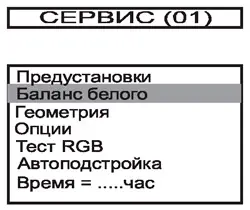
Рис. 2. Главное сервисное меню
Цифра после надписи СЕРВИС означает номер версии программы для процессора, а цифра после надписи ВРЕМЯ — количество часов, наработанных телевизором от момента ввода в эксплуатацию.
Для перехода от раздела к разделу нажимают кнопки ПР (▲, ▼) на ПДУ Выбранная строка выделяется красным цветом. Этими же кнопками осуществляется переход от строки к строке в каждом разделе.
Регулировки в пределах строки раздела осуществляются с помощью соответствующих кнопок ЗВ (▲, ▼) на ПДУ.
Выход из строки в раздел происходит после нажатия кнопки МЕНЮ на ПДУ.
Этой же кнопкой осуществляется выход из сервисного режима.
В меню ПРЕДУСТАНОВКИ (рис. 3) регулируются параметры IF-PLL и АРУ.
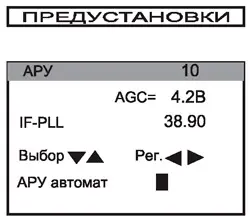
Рис. 3. Меню ПРЕДУСТАНОВКИ
В строке IF-PLL устанавливается промежуточная частота видеодетектора и схемы АПЧГ — 38,9 МГ ц.
Для регулировки параметра АРУ на антенный вход телевизора предварительно подают нормированный сигнал с амплитудой 1,41 мВ (63 дБ/мкВ) и настраивают тюнер на сигнал.
Порог АРУ можно установить автоматически с помощью красной кнопки ПДУ или в ручном режиме — с помощью кнопок ЗВ на ПДУ. Значение напряжения порога АРУ указывается в строке AGC = 3,90 и должно быть в диапазоне 3,5. 3,9 В.
Меню БАЛАНС БЕЛОГО
Вид этого меню приведен на рис. рис. 4.
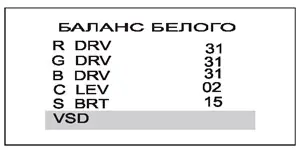
Рис. 4. Меню БАЛАНС БЕЛОГО
Перед регулировкой телевизор прогревают не менее 15 минут в рабочем режиме.
Затем регулируют ускоряющее напряжение. Для этого переходят в строку VSD и нажимают кнопку ЗВ на ПДУ — выключают кадровую развертку. На экране должна появиться тонкая горизонтальная полоса. Регулятором ускоряющего напряжения Screen на ТДКС добиваются того, чтобы свечение полосы стало еле заметным.
Выходят из режима установки величины ускоряющего напряжения нажатием кнопки ЗВ на ПДУ Установленная величина ускоряющего напряжения обеспечивает корректную работу схемы автобаланса.
Регулятором фокусирующего напряжения Focus на ТДКС добиваются четкого изображения сервисного меню по всему полю кинескопа.
Переходят к строкам C LEV и S BRT и устанавливают значения субконтрастности и субъяркости соответственно.
Баланс белого устанавливают с помощью параметров R DRV, G DRV, B DRV. Номинальные значе ния уровня белого x = 0,3; у = 0,31. Установка производится соответствующими кнопками ЗВ на ПДУ.
Вид этого меню приведен на рис. 5.
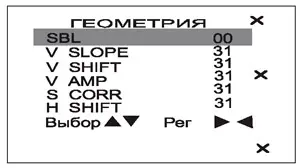
Рис. 5. Меню ГЕОМЕТРИЯ
В строке SBL устанавливается линейность кадровой развертки гашением нижней половины экрана и достижением симметрии верхней и нижней частей экрана. Для этого в строке V SLOPE при значении SBL=1 изменяют крутизну «пилы».
При достижении оптимальной линейности кадровой развертки верхняя граница нижней (погашенной) половины экрана должна совпадать с центром синего центрального крестика (см. рис. 6).
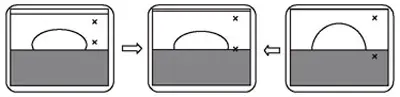
Рис. 6. Регулировка V SLOPE
В строке V SHIFT производят перемещение изображения по вертикали до совмещения границы верхней и нижней частей изображения с юстировочными метками кинескопа (см. рис. 7).
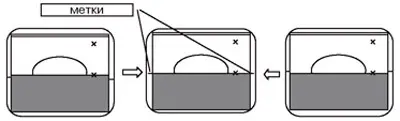
Рис. 7. Регулировка V SHIFT
В строке V AMP регулируют размер изображения по вертикали в соответствии с рис. 8.
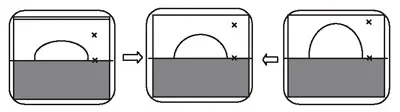
Рис. 8. Регулировка V AMP
В строке S CORR регулируют S-коррекцию кадровой пилы в соответствии с рис. 9.
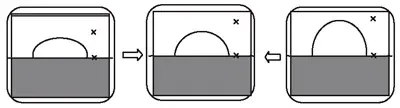
Рис. 9. Регулировка S CORR
В строке H SHIFT регулируют смещение изображения по горизонтали в соответствии с рис. 10.
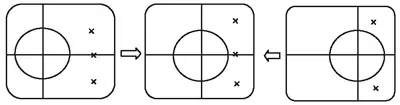
Рис. 10. Регулировка H SHIFT
Принципиальную электрическую схему телевизоров, которые изготавливаются на шасси А2025 можно скачать здесь
Рекомендуем к данному материалу .
Мнения читателей
Нет комментариев. Ваш комментарий будет первый.
Вы можете оставить свой комментарий, мнение или вопрос по приведенному выше материалу:
Источник: www.radioradar.net
6 способов улучшения качества изображения телевизора
Улучшение качества изображения не должно обязательно быть связано с заменой телевизора на новый. Есть несколько универсальных советов, благодаря которым ваше устройство может получить новую жизнь. Достаточно немного свободного времени и терпения.

Нет ни одного идеального рецепта по получению идеального изображения на экране телевизора. Отдельные модели отличаются друг от друга технологией (LCD vs OLED), как и рядом других функций. Следующие советы не заменят профессиональной калибровки, но могут пригодиться каждому, кто хочет «выжать» из своего телевизора немного больше
1) ОСТОРОЖНО, В РЕЖИМЕ МАГАЗИНА
Телевизоры, которые смотрели в магазине, как правило, работают в так называемом РЕЖИМЕ МАГАЗИНА. Он отличается максимальным показателем таких коэффициентов как яркость и контрастность. То, что хорошо выглядит на полке в супермаркете, не обязательно будет хорошо выглядеть в доме.
Поэтому, во-первых, никогда не принимайте решения о покупке телевизора только на основании того, что вы увидели в магазине. Здесь каждый экран будет выглядеть великолепно – в основном путем применения режима в магазине.
Во-вторых, когда вы уже купили телевизор, убедитесь, настройках, что активирован РЕЖИМ, а не РЕЖИМ МАГАЗИНА. В противном случае вы будете смотреть на обжигающую глаза лампу, а не на картину адаптированную к условиям помещения.
2) ВЫКЛЮЧИТЕ РЕЖИМ ЭКОНОМИИ ЭНЕРГИИ
В многих телевизорах в настройках по умолчанию активирован РЕЖИМ ЭКОНОМИИ ЭНЕРГИИ (также называется РЕЖИМ ЭКО). Безусловно, это влияет на энергоэффективность экрана. Может иметь негативное влияние на такие аспекты, как максимальная яркость и контрастность. Поэтому если вам нужны качественные изображения и вы можете смириться с чуть более высоким счетом за электричество, отключите режим экономии энергии.

3) РЕЖИМ ИЗОБРАЖЕНИЯ: КОТОРЫЙ ЛУЧШЕ?
Следующий шаг-это выбор одного из предустановленных режимов изображения. Разные производители используют различные названия, однако самые популярные режимы, которые мы можем встретить, это:
Режимом СТАНДАРТНЫМ, не стоит слишком увлекаться, так как не редко он не показывает всю красоту(цвета, контрастность и пр.) картинки. В свою очередь, режим ДИНАМИЧЕСКИЙ, как правило, является довольно сильно преувеличенным и яркость с контрастностью здесь выжали практически до максимальных уровней.
Режим СПОРТ, как указывает его название, он должен проверять себя при просмотре спортивных передач. К сожалению, в большинстве телевизоров, которые мне довелось тестировать, мало он отличался от бьющего по глазам динамического режима.
Безусловно, более полезным является режим ИГРЫ, который может немного улучшить плавность анимации в играх. Он также рекомендуется пользователям, которым требуется достижение низкого коэффициента INPUT LAG.
В большинстве телевизоров режимом эталонным является КИНО/КИНОТЕАТР. Это он (как правило) должен быть по умолчанию, и отправной точкой для калибровки.
4) НАСТРОЙКА РЕЖИМА ИЗОБРАЖЕНИЯ ДЛЯ СВОИХ ПОТРЕБНОСТЕЙ
Конечно, каждый из предустановленных режимов изображения, мы можем настроить в соответствии со своими потребностями. Во время основной калибровки мы думаем о таких факторах, как:
КОНТРАСТ – изменение уровня контрастности уменьшает/увеличивает уровень яркости белого;
ЯРКОСТЬ – изменение яркости снижение/повышение уровня интенсивности черного цвета;
ФОКУС — изменение уровня резкости может сделать так, что изображение будет четче, но если переусердствовать с этим коэффициентом, то на экране появляется «зерно», а вокруг края объектов будут видны характерные ореолы;
ЦВЕТ – влияет на температуру и оттенок отображаемых цветов.
В достижении соответствующих уровней этих факторов могут помочь нам также клише тест (англ. test patterns), которые мы можем найти, в частности, на YouTube.
Большинство новых телевизоров позволяет нам также калибровку ряда других функций, таких как настройки гаммы или цветовой температуры. Здесь мы вступаем, однако, на более продвинутый уровень калибровки, который выходит за рамки этого учебника.
Если мы хотим иметь полный контроль над параметрами изображения, то перед началом калибровки каждого из его коэффициентов, стоит отключить в настройках телевизора функции, которые могут привести к автоматической корректировки контрастности, яркости или резкости. Речь идет, в частности, о функциях динамический контраст, супер разрешение и цветной фильтр.
5) НЕ ПОКУПАЙТЕ ДЕШЕВЫХ КАБЕЛЕЙ
Сигнал передается с плеера Blu-ray, приставки и консоли, для тв это цифровой сигнал. Поэтому – в принципе – нет никакой разницы в качестве изображения между дешевым кабелем HDMI и «престижным» кабелем. Дороже кабель не улучшит контрастность или яркость.

Если это так, то почему не стоит покупать бюджетные кабели? Кабель плохого качества, действительно может вызвать проблемы с самим сигналом, что приведет к потере изображения или странными артефактами, появляющимися на экране нашего телевизора.
Самые дешевые провода не позволят нам прием сигнала в формате 4K HDR и 60 Гц. Для этого нужен кабель с маркировкой High Speed HDMI или выше кабель Ultra High Speed HDMI, который обеспечивает передачу данных со скоростью до 48 Гбит/сек.
6) ОБРАТИТЕ ВНИМАНИЕ НА ОСВЕЩЕНИЕ
Важно не только то, как вы настраиваете телевизор, но и там, где он стоит. Вы можете потратить часы, пытаясь откалибровать устройство, но если поставить экран в солнечном месте, то мало что это даст. Эта проблема особенно касается телевизоров OLED. Матрицы ЖК-справляются со светлыми помещениями чуть лучше.
ВЫ ХОТИТЕ БОЛЬШЕ? ПОДУМАЙТЕ О ПРОФЕССИОНАЛЬНОЙ КАЛИБРОВКИ
Это только самые простые советы по начальной настройке телевизора. Невозможно создать полное руководство, которое будет охватывать все аспекты калибровки. Возможности настройки современных устройств огромные. Более того, различаются как для различных матриц, так и для производителей.
Без профессионального оборудования, получение так называемого эталонного качества изображения практически невозможно. Поэтому если вы хотите выжать из своего экрана еще больше, воспользуйтесь помощью профессионала.
Источник: pokypki.net